Você precisa ver todos os participantes no Google Meet mas você não sabe como fazer? Este guia o ajudará a ver todos os participantes ativos em uma reunião, mostrando dois métodos eficazes.
Google Conheça altera automaticamente o layout das chamadas de vídeo para exibir o conteúdo e os participantes mais ativos. Um novo layout de interface foi lançado recentemente que permite que você exibir até 49 usuários ao mesmo tempo na mesma tela. Desta forma, os professores poderão ver todos os seus alunos e quem dirige uma equipa poderá ver todos os participantes.
Essa nova interface, que permite que o interlocutor fique visível em uma pequena caixa no canto superior direito para um total de 50 participantes na mesma tela, é disponível apenas na versão web. Vamos ver como ativá-lo e especialmente se existem alternativas válidas.
Conheça como ver todos na tela
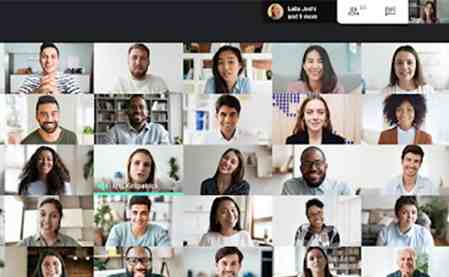
Se você precisar alterar o número de participantes exibidos na tela no Google Meet, será necessário alterar o tamanho da janela do navegador.
Participe de uma videoconferência e, no canto inferior direito, clique em Mais e, em seguida Editar traçado escolhendo uma das opções presentes. Dessa forma, você verá as pessoas na tela de forma diferente.
Como ver todos os participantes no Meet com uma extensão do Chrome
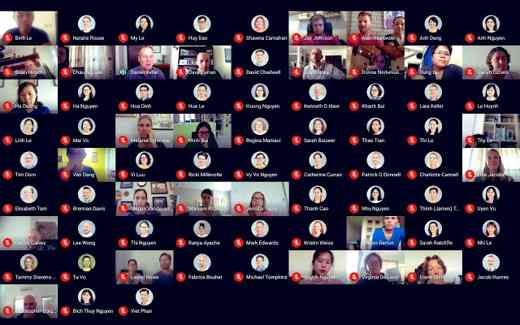
Se não gostar desta solução, você pode tirar proveito da extensão do Google Chrome: Google Meet Grid View, que permite que você visualize todos os participantes conectados durante uma videoconferência no Meet.
Depois de baixá-lo de Chrome Web Store ele será adicionado às extensões já presentes ao lado da barra de endereço do navegador Google Chrome.
Ao se conectar ao Meet, na entrada de uma quinta pessoa na sala, você verá um novo ícone com um símbolo em forma de grade aparecer à direita, sobre o qual você terá que clicar nele para fazer aparecer todos os usuários conectados em uma exibição de grade.
Esta é uma opção gráfica simples e usar esta extensão não resultará em nenhum salvamento. Terminada a reunião, tudo ficará como antes.
Outros artigos úteis
- Como funciona o Google Meet
- Como ver todos os participantes nas equipes
- Como ver todos os participantes no Zoom


























